マイナンバーカードがなくても、確定申告は可能です。
この記事では、マイナンバーカードをお持ちでない方が、パソコンやスマホで確定申告書を作成し、提出する方法を徹底解説します。
国税庁の「確定申告書等作成コーナー」を利用した作成手順から、印刷方法、郵送方法、マイナンバーの扱いまで、最新情報に基づいて分かりやすくご説明します。
マイナンバーカードがなくても確定申告はできる!
「マイナンバーカードがないとe-Taxでしか確定申告できないのでは?」と思われがちですが、そんなことはありません。
マイナンバーカードをお持ちでなくても、以下の方法で確定申告が可能です。
- 「確定申告書等作成コーナー」で作成し、印刷して税務署に持参または郵送
- 税務署で用紙をもらって手書きで作成し、提出
この記事では、多くの方が利用しやすい「確定申告書等作成コーナー」を利用した方法を詳しく解説します。
マイナンバーカードなし パソコンで申告
確定申告書等作成コーナー
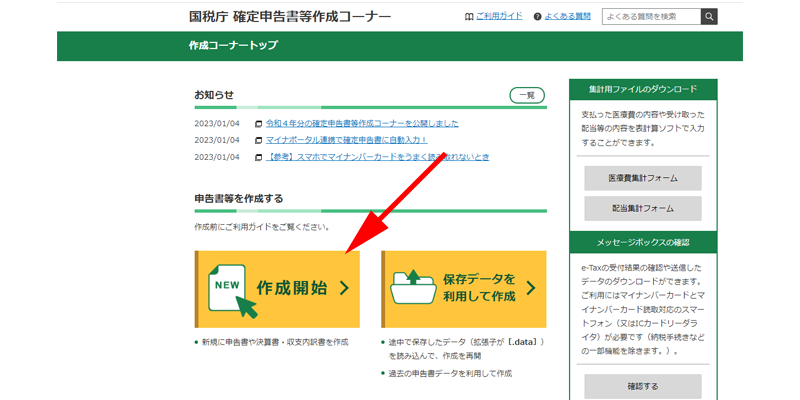
まずは上記のリンク先より、確定申告書等作成コーナーへアクセスします。
初めて作成される場合は、赤い矢印の先にある「作成開始」をクリックします。
新しいウィンドウが開きます。
提出方法の選択
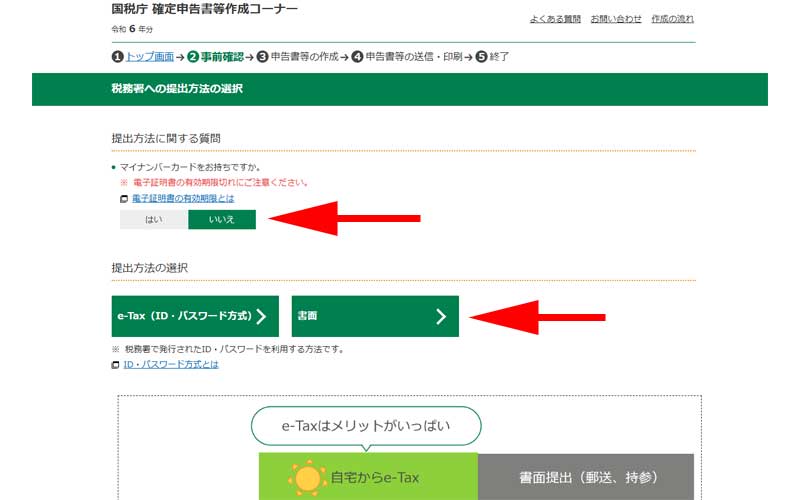
多くの方がマイナンバーカードを所持していると思いますので、通常は「はい」になると思いますが、ここでは書面での提出を想定していますので「いいえ」をクリックします。
「提出方法の選択」という場所が表示されますので、「書面」をクリックします。
これ以降の作成方法は以下で詳しくご紹介させて頂いておりますのでご参照ください。
マイナンバーカードなし スマホで申告
確定申告書等作成コーナー
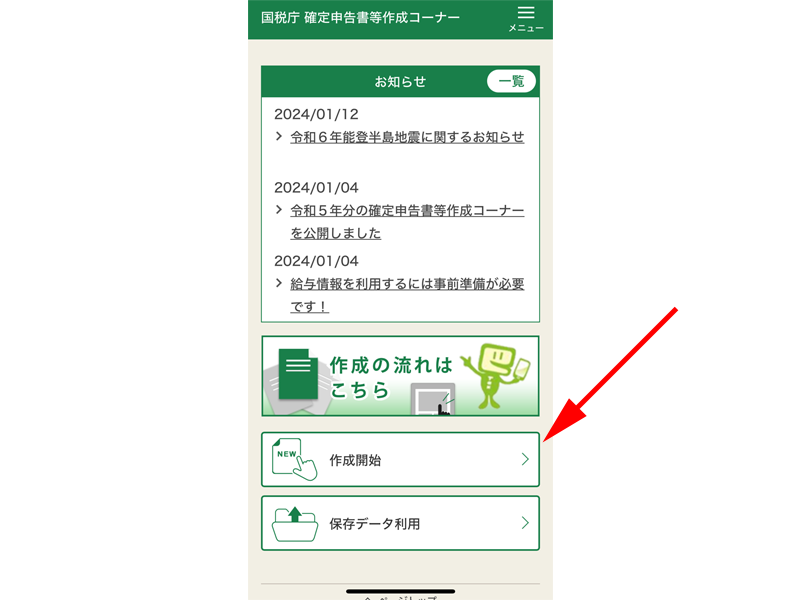
「確定申告書等作成コーナー」が表示されますので、「作成開始」をタップします。
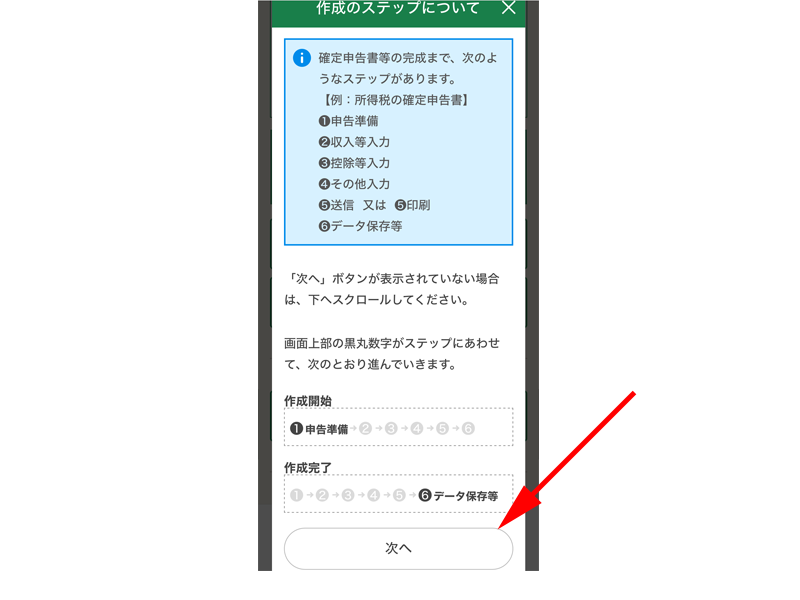
申告書作成のための6つのステップが記載されています。
- 申告準備
- 収入等入力
- 控除等入力
- その他入力
- 送信または印刷
- データ保存等
この順番で入力していきますので、必要な書類を手元に置いて作業を進めてください。
作成する申告書等の選択
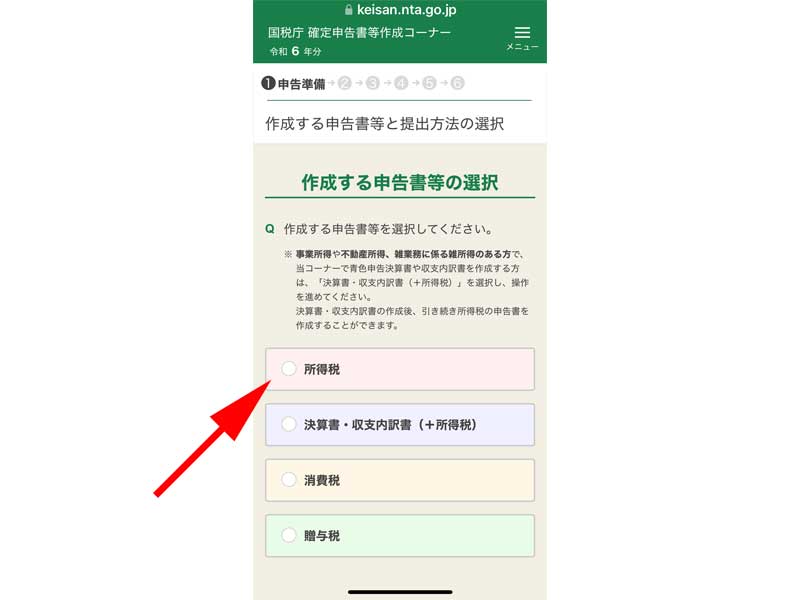
作成する申告書を選択します。
選択したら画面を下にスクロールします。
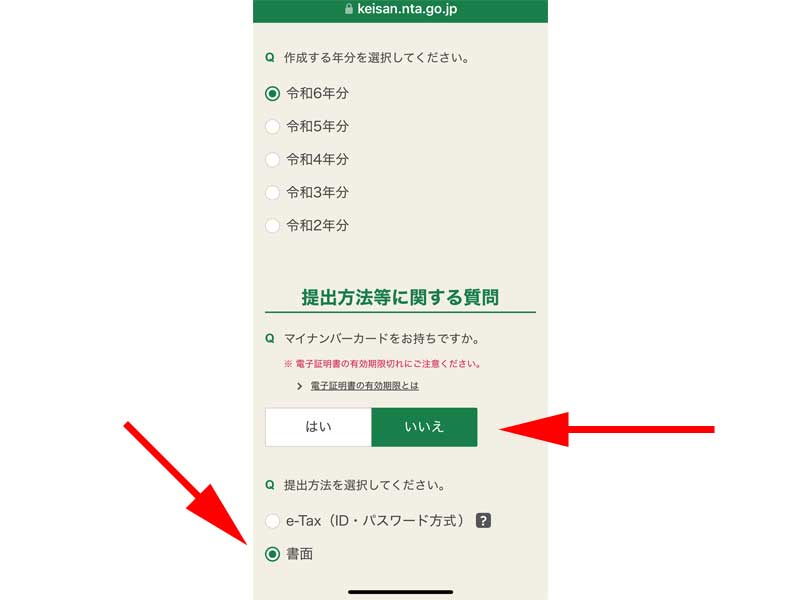
年分を選択します。
「マイナンバーカードはお持ちですか」は「いいえ」を選択します。
提出方法は「書面」を選択してください。
選択が終わったら「次へ」をタップします。
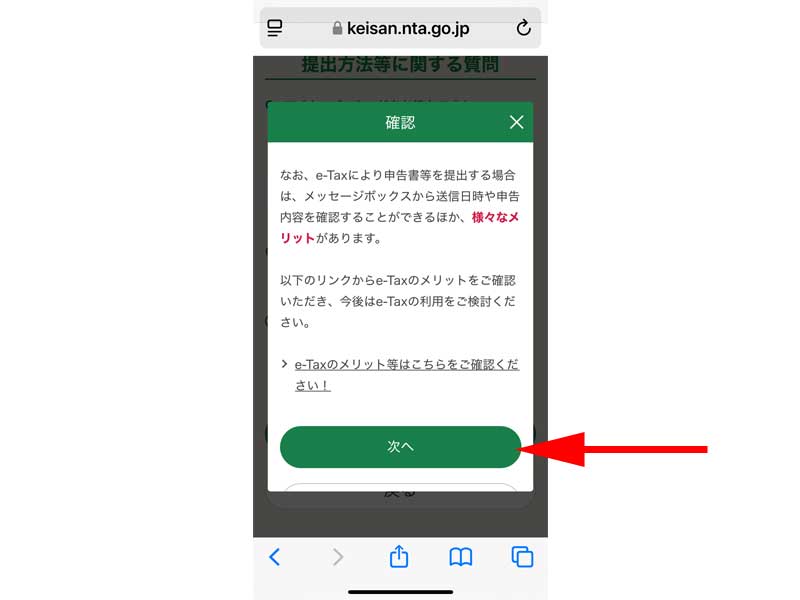
確認画面が表示されますので、内容を確認して「次へ」をタップします。
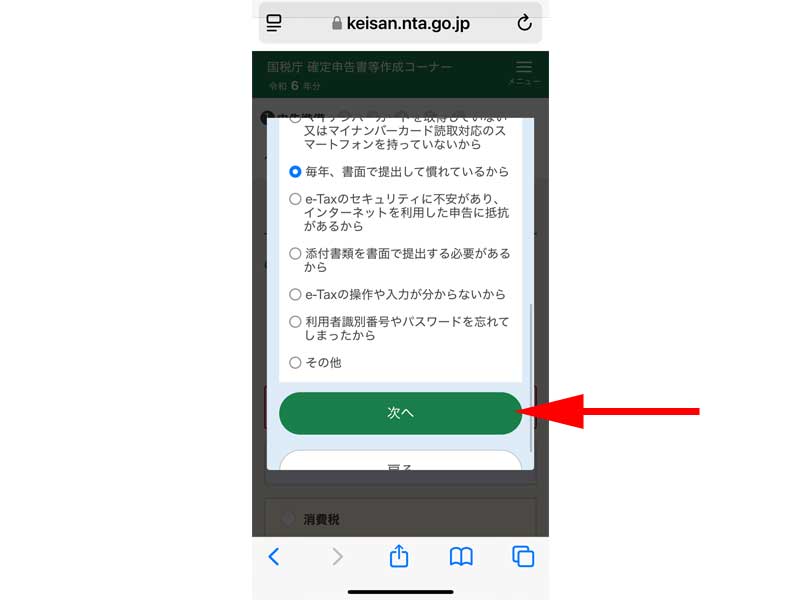
アンケートが表示されますので、回答して「次へ」をタップします。
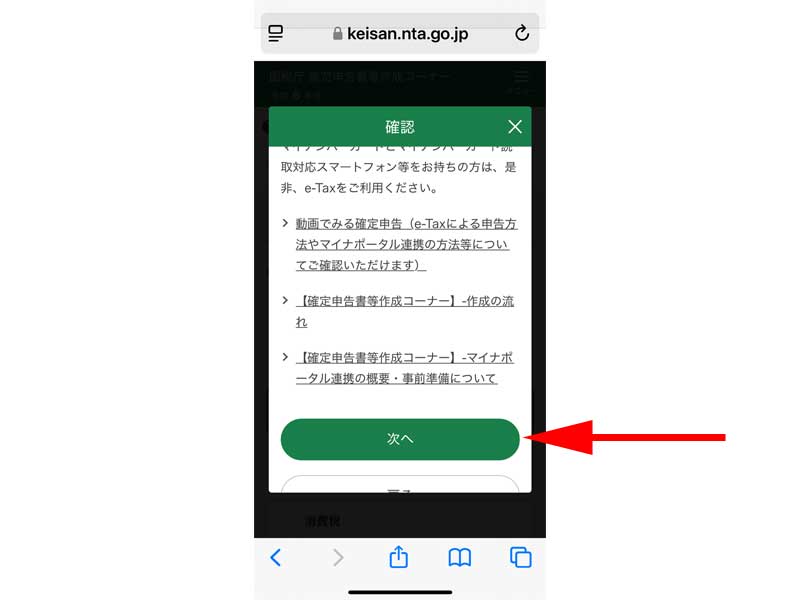
再び確認画面が表示されますので、「次へ」をタップします。
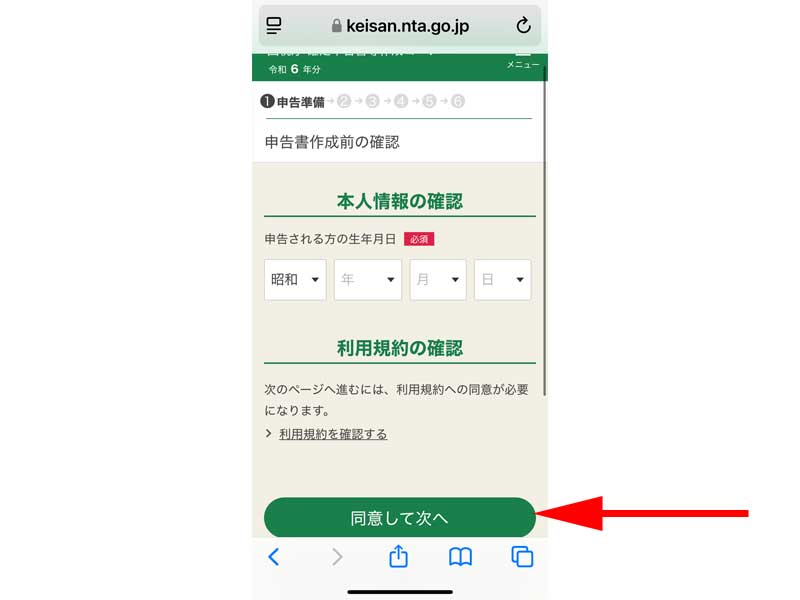
本人情報確認と利用規約の同意が表示されますので、「同意して次へ」をタップします。
これ以降の作成方法は以下で詳しくご紹介させて頂いておりますのでご参照ください。
印刷する
作成した「確定申告書」はご自宅で印刷される方が多いと思いますが、プリンターをお持ちでない場合は、コンビニエンスストアでも印刷することが可能です。
以下国税庁のサイトに印刷方法が記載されていますので、ご確認ください。
郵送する
作成した「確定申告書」を郵送する場合は郵送の方法にご注意ください。
以下の記事で詳しくご紹介させて頂いておりますので、ご参照ください。
まとめ
簡単ですが、マイナンバーカードをお持ちでない場合の確定申告の仕方についてご説明させて頂きました。
「確定申告書等作成コーナー」での基本的な操作方法は、e-Taxでも印刷でも大きな違いはありません。
毎年確定申告をされている方であれば特に問題はないでしょう。
なおマイナンバーカードが無くても確定申告書自体は作成出来ますが、郵送・持参のどちらであっても「提出」する時は「マイナンバー」は必ず必要になります。
通知カードやマイナンバーが記載された住民票などでマイナンバーを確認し、申告書に記載するようにしましょう。
マイナンバーが不明な場合は、お住まいの市区町村の窓口にお問い合わせください。
今回も最後までお読み頂きありがとうございました。
確定申告書作成の際のご参考になれば幸いです。





コメント